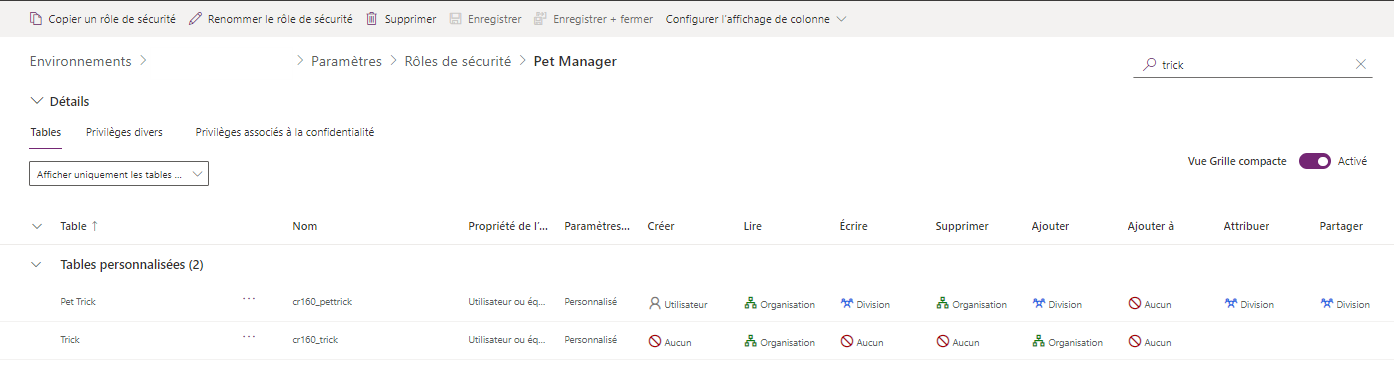Comprendre les rôles de sécurité utilisateur et leurs valeurs par défaut
Les rôles sont des groupes d’autorisations que vous pouvez affecter à un utilisateur. Les rôles lui accordent l’accès et diverses fonctionnalités telles que la lecture, la suppression ou la modification de lignes dans une entité au sein d’un environnement. Les rôles sont granulaires et peuvent être affectés à une ou plusieurs entités dans un environnement. Les rôles peuvent également contrôler certaines actions comme la possibilité de créer une entité personnalisée ou des groupes d’options. De plus, les utilisateurs sont associés à un ou plusieurs rôles. L’association d’un utilisateur à un rôle lui donne accès aux données et aux fonctionnalités spécifiées dans ce rôle.
Les rôles de sécurité des utilisateurs sont :
Standard et créés avec chaque instance de Microsoft Dataverse, ou
Personnalisés et créés par un administrateur.
Cette unité examine chaque type de rôle de sécurité.
Rôles de sécurité utilisateur par défaut
Une fois que vous disposez d’une base de données dans l’environnement, lorsque vous ajoutez un utilisateur à un environnement dans Dataverse, les rôles affectés automatiquement à votre utilisateur comprennent les suivants :
Lanceur d’application
Utilisateur de base
Créateur d’environnement
Personnalisateur système
Administrateur système
Pour les utilisateurs créant des applications qui se connectent à la base de données et devant créer ou mettre à jour des entités et des rôles de sécurité, vous devez affecter le rôle Personnalisateur système en sus du rôle Créateur d’environnement. Cela est nécessaire, car le rôle Créateur d’environnement ne dispose pas de privilèges sur les données de l’environnement.
Avec une base de données dans l’environnement, le rôle Administrateur système permet d’exécuter les mêmes fonctions que le rôle Administrateur d’environnement, mais un utilisateur doit se voir affecter le rôle Administrateur système au lieu du rôle Administrateur d’environnement pour des privilèges d’administrateur complets.
La liste des rôles affectables est couverte plus tôt dans ce module.
N’oubliez pas qu’en substance, un rôle de sécurité est un ensemble de privilèges basés sur des tables et des tâches et leurs niveaux d’accès.
Privilèges de table
Dataverse prend en charge les privilèges au niveau des enregistrements distincts. Ces privilèges vous permettent de définir la manière dont un utilisateur interagit avec les données d’une table.
Voici les privilèges de table disponibles :
Création : obligatoire pour créer un enregistrement.
Lecture : obligatoire pour ouvrir une ligne afin d’en afficher le contenu.
Écriture : obligatoire pour apporter des modifications à un enregistrement.
Suppression : obligatoire pour supprimer un enregistrement de manière permanente.
Ajout : obligatoire pour associer l’enregistrement actuel à un autre enregistrement ; par exemple, si un utilisateur dispose des droits Ajout sur une note, il peut ajouter une note à une opportunité. Dans les relations plusieurs-à-plusieurs, vous devez disposer du privilège Ajout pour les deux tables associées ou dissociées.
Ajout à : obligatoire pour associer un enregistrement à l’enregistrement actuel ; par exemple, si un utilisateur dispose des droits Ajout à sur une opportunité, il peut ajouter une note à l’opportunité.
Affectation : obligatoire pour octroyer la propriété d’une ligne à un autre utilisateur.
Partage : obligatoire pour permettre à un autre utilisateur d’accéder à un enregistrement tout en conservant votre propre accès.
Remarque
Les tables appartenant à l’organisation ne disposent pas des privilèges Affectation et Partage.
Niveaux d’accès
Chaque privilège a un niveau d’accès défini. Les niveaux d’accès déterminent le niveau de détail dans la hiérarchie du centre de profit avec lequel l’utilisateur peut effectuer le privilège.
| Niveau | Description |
|---|---|
| Aucun | Aucun accès n’est autorisé. |
| Utilisateur | Les utilisateurs peuvent accéder aux enregistrements qu’ils possèdent, aux objets partagés avec l’organisation, aux objets partagés avec eux et aux objets partagés avec une équipe dont ils sont membres. Il s’agit du niveau d’accès typique des utilisateurs finaux. |
| Centre de profit | Les utilisateurs peuvent accéder aux enregistrements de leur centre de profit. Les utilisateurs disposant d’un accès au centre de profit ont automatiquement un accès utilisateur. Comme ce niveau d’accès permet d’accéder aux informations de tout le centre de profit, il doit être limité afin de respecter le plan de sécurité des données de l’organisation. Ce niveau d’accès est réservé aux responsables ayant autorité sur le centre de profit. |
| Parent : centre de profit enfant | Les utilisateurs peuvent accéder aux enregistrements de leur centre de profit et de tous les centres de profit qui lui sont subordonnés. Les utilisateurs disposant de cet accès ont automatiquement un accès au centre de profit et un accès utilisateur. Comme ce niveau permet d’accéder aux informations de tout le centre de profit et des centres de profit subordonnés, il doit être limité afin de respecter le plan de sécurité des données de l’organisation. Ce niveau d’accès est réservé aux responsables ayant autorité sur les centres de profit. |
| Organisation | Les utilisateurs peuvent accéder à tous les enregistrements de l’organisation, quel que soit le niveau hiérarchique du centre de profit auquel ils appartiennent. Les utilisateurs disposant d’un accès à l’organisation disposent automatiquement de tous les autres types d’accès. Comme ce niveau permet d’accéder aux informations de toute l’organisation, il doit être limité afin de respecter le plan de sécurité des données de l’organisation. Ce niveau d’accès est réservé aux responsables ayant autorité sur l’organisation. |
Remarque
Les tables appartenant à l’organisation utilisent uniquement les niveaux d’accès Aucun et Organisation.
La capture d’écran ci-dessous illustre les privilèges et les niveaux d’accès pour les tables dans le Centre d’administration Power Platform :
Paramètres d’autorisation
La configuration des autorisations de table peut également être effectuée avec des groupes d’autorisations prédéfinis. Vous pouvez affecter des groupes de paramètres d’autorisation selon le tableau ci-dessous :
| Paramètre d’autorisation | Détails |
|---|---|
| Aucun accès | Aucun utilisateur ne peut accéder à la table. |
| Accès complet | Les utilisateurs peuvent afficher et modifier tous les enregistrements de la table. |
| Collaborer | Les utilisateurs peuvent consulter tous les enregistrements, mais ils ne peuvent modifier que les leurs. |
| Privé | Les utilisateurs peuvent uniquement consulter et modifier leurs propres enregistrements. |
| Référence | Les utilisateurs peuvent uniquement consulter les enregistrements, et non les modifier. |
| Personnalisé | Indique que les paramètres d’autorisation ont été modifiés par rapport à la valeur par défaut. |
Pour ajuster les autorisations d’une table, vous pouvez procéder comme suit :
Sélectionnez une table, puis cliquez sur Paramètres d’autorisation dans la barre de commandes ou sur Plus d’actions (…) >Paramètres d’autorisation.
Sélectionnez le paramètre.
Cliquez sur Enregistrer.
Privilèges liés à la confidentialité
Dans les privilèges basés sur des tables, un rôle de sécurité comporte plusieurs privilèges liés à la confidentialité qui contrôlent l’accès aux fonctionnalités, notamment les suivants :
- Exporter vers Excel
Les privilèges liés à la confidentialité utilisent uniquement les niveaux d’accès Aucun et Organisation.
Privilèges divers
Dans les privilèges basés sur des tables, un rôle de sécurité comporte de nombreux privilèges divers qui contrôlent l’accès aux fonctionnalités ou options administratives, notamment les suivants :
Modification en bloc
Fusionner
Exporter les personnalisations
Importer les personnalisations
Afficher l’historique des audits
La plupart des privilèges divers utilisent uniquement les niveaux d’accès Aucun et Organisation, mais certains privilèges divers peuvent avoir tous les niveaux d’accès définis.
Dans la prochaine unité, nous allons explorer la création d’un rôle personnalisé.